Доживети један потез нестајања на вашем фајлу (из било ког разлога на свету) може бити једна од највећих остварених ноћних мора. Чак иако ти сами сте избрисали датотеку да бисте ослободили мало простора, постоје тренуци када вам на крају затреба оно што сте управо уништили једном заувек. Било да сте само хтели да скинете мало тежине са свог системског складишта и дозволите му да прими најновије ваше податке, или сте га сматрали неважним (и још горе, случајно сте избрисали свој најдражи фото албум), ниједан разлог вам неће помоћи да их вратите у свој складиште.
Али, како кажу, увек постоји сребрна подлога и постоје неке методе које можете посетити и покушати да опоравите своју датотеку у Виндовс 10, 8 и 7. Дакле, ако сте били заробљени овом дилемом, можда бисте желели да погледате овај чланак и знате како то да урадите опоравити избрисане датотеке у Виндовс 10, 8 и 7. Хајде да га ископамо.
Како вратити избрисане датотеке у Виндовс-у
Постоји више начина за опоравак података које сте управо избрисали на свом Виндовс рачунару. Иако коришћење фактора резервне копије никада не може бити губитак, можете рачунати и на корпу за отпатке или је можда враћање верзија система ваше решење. Ако вам ништа не успе, онда постоје невероватни алати независних произвођача који ће вам помоћи када је у питању обнављање избрисаних датотека на вашем Виндовс-у 10, 8 и 7 пц.
Метод 1: Опоравак избрисаних датотека помоћу корпе за отпатке
Ако сте избрисали датотеке на свом Виндовс рачунара и нисте избрисали податке из корпе за отпатке, онда их можете лако опоравити одатле. Можете једноставно проверити у корпу за отпатке ако нисте притиснули дугме за брисање избрисаних датотека тамо и опоравити своје податке пратећи ове једноставне кораке:
Корак 1: Најпре, идите до корпе за отпатке и уочите датотеке које сте избрисали и сада желите да их опоравите.
Корак 2: Сада кликните десним тастером миша на датотеке које желите да опоравите, а затим кликните на опцију Врати за њих.
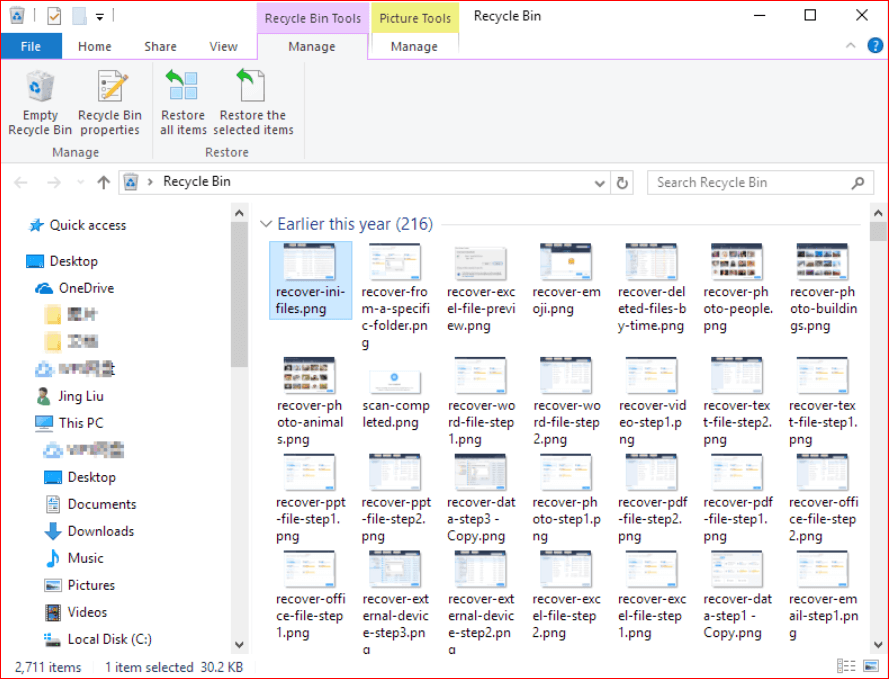
Прочитајте такође: Како повратити трајно избрисане поруке на Фацебоок Мессенгер-у
Опоравак датотека из корпе за отпатке у оперативном систему Виндовс 10
Ево брзих и једноставних корака које можете да пратите да бисте користили корпу за отпатке за преузимање избрисаних података.
Корак 1: Мораш да кликните десним тастером миша на икону корпе за отпатке на радној површини.
Корак 2: Сада можете да изаберете опцију Отвори са листе менија, а затим потражите датотеке које желите да опоравите у корпи за отпатке.
Корак 3: Изаберите датотеке које желите да опоравите и кликните на њих десним тастером миша.
4. корак: Након тога, морате одабрати опцију Ресторе да бисте опоравили датотеке које сте одабрали за опоравак. Алтернативно, можете превући изабране датотеке из корпе за отпатке да бисте их вратили.
Пратећи ове једноставне кораке, успећете пронађите избрисане датотеке вратите се на локацију на којој сте их некада имали. Ако желите да избегнете губитак података у будућности, можете једноставно да направите копију ових датотека на другим дисковима. Ако избрисане датотеке нису у корпи за отпатке, можете да проверите друга решења за враћање података на Виндовс рачунарима.
Метод 2: Преузми избрисане датотеке из обнове система
Ако нисте успели да пронађете избрисане податке у корпи за отпатке вашег Виндовс рачунара или сте тамо већ избрисали, ево још једне методе коју можете да испробате. Можете размислити о томе да свој систем вратите у стару опрему да бисте преузели податке. Прибегавање верзијама вашег система може бити користан начин да преузмите избрисане датотеке на Виндовс 7, 8 и 10. Да бисте то урадили, имате функцију резервне копије и враћања која је уграђена у Виндовс.
Опширније: Како опоравити избрисане датотеке са Гоогле диска
виндовс 7
Да бисте вратили верзију система како бисте опоравили избрисане датотеке на Виндовс 7, следите ове кораке:
Корак 1: Прво, притисните дугме Старт да бисте се кретали до прозора рачунара.
Корак 2: Сада морате да лоцирате фасциклу у којој сте сачували датотеку/директоријум који желите да опоравите.
Корак 3: Затим кликните десним тастером миша на ту фасциклу и једноставно притисните опцију Врати претходне верзије за њу.
4. корак: Након што изаберете опцију, требало би да будете у могућности да видите листу свих претходних верзија доступних избрисаних датотека/фолдера. Наћи ћете ове датотеке или фасцикле са различитим датумима и временима. Сада морате да изаберете верзију коју желите да опоравите, а затим да притиснете опцију Ресторе да бисте их вратили.
Виндовс 8 и Виндовс 10
Корак 1: Морате да отворите фасциклу у којој сте сачували избрисану датотеку/фасциклу.
Корак 2: Затим кликните на дугме Историја.
Корак 3: Требало би да будете у могућности да видите све датотеке у историји датотека са недавном резервном копијом. Морате да притиснете дугме Претходно да бисте пронашли оне које желите.
4. корак: Изаберите датотеке које желите да опоравите, а затим притисните дугме Врати.
Опширније: Како онемогућити телеметрију и прикупљање података у оперативном систему Виндовс 10
Метод 3: Користите софтвер за опоравак података да бисте вратили избрисане датотеке
Ако сте вољни да потрошите нешто новца за враћање изгубљених података на свом Виндовс рачунару, онда можете користити треће стране софтвер за опоравак података да то уради. Алат за опоравак података ће брзо опоравити ваше датотеке као што су фотографије, видео снимци или било који документ који сте управо изгубили због потпуног формата или било ког злонамерног софтвера на вашем рачунару са оперативним системом Виндовс 7, 8 и 10. Дакле, ако све методе нису успеле да помогну, онда је овај вредан покушаја.
Окончање
Сада када ти знају како да опораве избрисане податке на Виндовс-у, надамо се да ћете своје изгубљене датотеке вратити у систем. Ако имате још да додате овде, обавестите нас писањем у одељку за коментаре. Такође, не заборавите да поделите своје искуство са нама.